Sapulces ierakstīšana darbvietā Microsoft Teams
Jebkuru Teams sapulci vai zvanu var ierakstīt turpmākai skatīšanai. Ierakstā tiek tverts audio, video un ekrāna koplietošanas darbības, un to var droši koplietot visā organizācijā.
Ieraksta derīgums beigsies un tiks automātiski izdzēsts pēc noteikta laika perioda. Laiku, cik ilgi tas ir pieejams, iestata administrators, bet jūs varat mainīt jebkura ieraksta derīguma termiņu. Papildinformāciju skatiet rakstā Sapulces ieraksta derīguma pārvaldība.
Piezīmes.:
-
Sapulču ierakstot netiek tvertas baltās tāfeles, anotācijas, kopīgotas piezīmes vai saturs, ko posma skatā kopīgo lietojumprogrammas, kā arī netiks iekļauti video vai animācijas, kas PowerPoint tiešraide prezentācijās.
-
Skatot sapulces ierakstu, vienlaikus redzēsit ne vairāk kā četru personu video straumes.
Šajā rakstā
Svarīgi!:
-
No 2021. gada augusta Teams sapulču ieraksti vairs netiek saglabāti Microsoft Stream. Visi ieraksti tagad tiek saglabāti pakalpojumā OneDrive un SharePoint.
-
Ja jūsu organizācija joprojām izmanto Stream, ņemiet vērā:
-
Kad ieraksts ir apturēts, tas tiek apstrādāts (tas var ilgt kādu laiku) un saglabāts vietnē Microsoft Stream, un pēc tam ir gatavs atskaņošanai.
-
Persona, kas sākusi ierakstu, saņem e-pasta ziņojumu no Microsoft Stream, kad ieraksts ir pieejams. Tas tiek rādīts arī sapulces tērzēšanā vai kanāla sarunā, ja sapulcēsies kanālā.
-
Ja administrators ir iestatījis uzņēmuma politiku failu saglabāšanai Microsoft Stream, jums tā ir jāpieņem, pirms sākat ierakstīšanu.
Sākt ierakstīšanu
Sākot ierakstīt sapulci, tiek ieslēgti arī tiešraides transkripcija (ja IT administrators atļauj transkripcijas).
-
Sāciet sapulci vai pievienojieties tai.
-
Dodieties uz sapulces vadīklām un atlasiet Citas darbības, > Ierakstīt un transkribtējiet, pēc tam atlasiet Sākt ierakstīšanu.
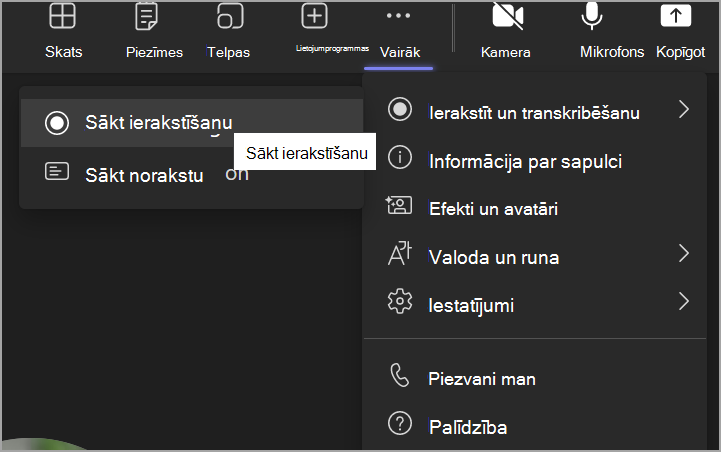
Visiem sapulces dalībniekiem tiks paziņots, ka ir sākta ierakstīšana un transkripcija.

Piezīmes.:
-
Jūs nevarat vienlaikus veikt vairākus vienas sapulces ierakstus. Ja viena persona sāk ierakstīt sapulci, šis ieraksts tiks glabāts mākonī un pieejams visiem dalībniekiem.
-
Sapulces dalībniekiem ir iespēja sapulces laikā skatīt transkripcijas skatu. Papildinformāciju skatiet rakstā Tiešraides norakstu skatīšana.
-
Apturēt ierakstīšanu
-
Dodieties uz sapulces vadīklām, atlasiet Citas darbības un

-
Izvēlieties kādu no šīm opcijām:
-
Pārtraukt ierakstīšanu: aptur ierakstīšanu un tiešraides transkripcijas.
-
Transkripcijas pārtraukšana.Stops just the live transcription. Ierakstīšana tiek turpināta, līdz tiek atlasīts Pārtraukt ierakstīšanu.
-
Ierakstu atrašana
Ieraksti ir pieejami dažādās vietās atkarībā no sapulces veida.
-
Ieraksts tiek apstrādāts un saglabāts vidē SharePoint, ja tas bija kanāla sapulce vai OneDrive, ja tas bija cita veida sapulce.
-
Sapulces ieraksts tiek parādīts sapulces tērzēšanā vai kanāla sarunā (ja sapulcējaties kanālā).
Piezīme.: Pašlaik viesi un ārējie dalībnieki var skatīt ierakstu tikai tad, ja tas ir tieši kopīgots ar viņiem.
Kas var sākt vai apturēt ierakstīšanu?
Ikviens, kas atbilst tālāk norādītajiem kritērijiem, var sākt vai apturēt ierakstīšanu, pat ja sapulces rīkotājs nav prezentētājs, ja vien sapulces rīkotājam ir ieslēgts mākoņa ierakstīšanas politikas iestatījums.
-
Ir viena no šīm licencēm:Office 365 Enterprise E1, E3, E5, F3, A1, A3, A5, M365 Business, Business Premium vai Business Essentials.
-
IT administrators ir iespējojis ierakstīšanu.
-
Nav viesis vai citas organizācijas lietotājs.
|
Lietotāja veids |
Vai varat sākt ierakstīšanu? |
Vai varat pārtraukt ierakstīšanu? |
|---|---|---|
|
Sapulces rīkotājs |
|
|
|
Persona no vienas organizācijas |
|
|
|
Persona no citas organizācijas vai uzņēmuma |
|
|
|
Viesis |
|
|
|
Anonīms |
|
|
Piezīmes.:
-
Ierakstīšana tiek turpināta pat tad, ja persona, kura sākusi ierakstu, ir aizgājusi no sapulces.
-
Ierakstīšana tiek apturēta automātiski, tiklīdz visi aiziet no sapulces. Ja kāds aizmirst aiziet, ieraksts automātiski beidzas pēc četrām stundām.
-
Ja vienam no dalībniekiem ir atbilstības ierakstīšanas politika, sapulce tiek ierakstīta saskaņā ar šo politiku pat tad, ja šis dalībnieks ir no citas organizācijas.
Izmantojot Teams Premium, sapulču rīkotāji var ērti pārvaldīt to, kuri var veikt ierakstu, plānojot Teams sapulces. Ir divas iespējas, kā reģistrēt sapulci: rīkotāji un līdzs organizētāji, rīkotāji un prezentētāji.
Detalizētu informāciju par prezentētāju atlasīšanu un personas lomas maiņu pirms sapulces un tās laikā skatiet rakstā Lomas Teams sapulcē.
Piezīme.: Teams Premium ir pievienojumprogrammas licence, kas nodrošina papildu līdzekļus, lai pakalpojuma Teams sapulces padarītu personalizētas, intelektiskas un drošākas. Lai piekļūtu šai licencei, sazinieties ar IT administratoru.
-
Programmas kreisajā pusē dodieties uz Kalendārs un augšējā labajā stūrī atlasiet Jauna sapulce.
-
Uzaicināt personas uz sapulci.
-
Sapulces uzaicinājumā atlasiet Sapulces opcijas.
-
Ja nepieciešams, iestatiet sapulces dalībniekus kā prezentētājus un līdzs rīkotājus.
-
Blakus opcijai Kurš var ierakstīt atlasiet opciju nolaižamajā izvēlnē.

6. Atlasiet Saglabāt un pēc tam nosūtiet sapulces uzaicinājumu.
Sapulces ieraksta derīguma pārvaldība
Administratora iestatījumi nosaka, vai ieraksta derīgums beigsies (un kad). Ja ierakstam ir derīguma beigu datums, tiks parādīts ziņojums, kas norāda, ka pēc sapulces beigām ieraksts nokļūst sapulces tērzēšanā.
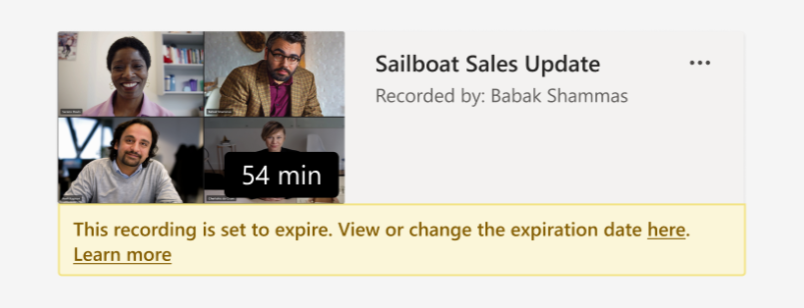
Atveriet detalizētās informācijas rūti, lai skatītu vai mainītu beigu datumu.
Pastāv vairāki veidi, kā tajā nokļūt:
-
Noklikšķiniet uz ieraksta, lai to atvērtu pārlūkprogrammā. Kad pārlūkprogrammas lapa ir atvērta,

-
Vai dodieties uz Sadaļu Mani faili savā OneDrive vai SharePoint vietnē un skatiet kā sarakstu. Novietojiet peles rādītāju virs attiecīgā ieraksta, atlasiet Rādīt darbības (trīs vertikāli punkti pa labi no faila nosaukuma) un pēc tam izvēlieties Detalizēti.
Kad detalizētās informācijas rūts ir atvērta, meklējiet Beigu datums. Šeit varat skatīt pašlaik iestatīto datumu.

Atveriet nolaižamo sarakstu, lai skatītu datuma maiņas opcijas. Pagariniet ieraksta pieejamību par noteiktu dienu skaitu vai izvēlieties noteiktu datumu kalendārā. Ja nevēlaties , lai tas tiktu izdzēsts, varat arī izvēlēties Bez termiņa.
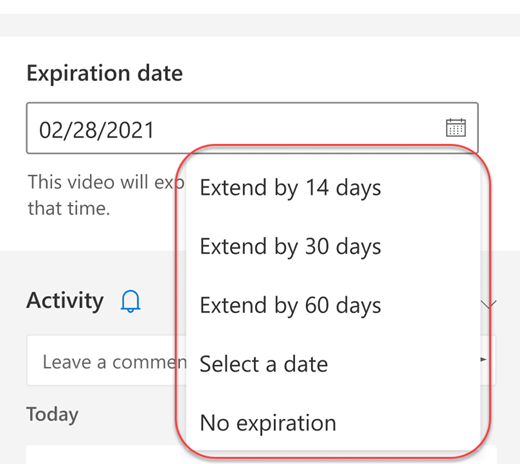
Piezīmes.:
-
Ziņojums, kas norāda, ka ieraksta derīgums beigsies, tiks turpināts ierakstā tērzēšanas sarunā pat tad, ja noņemsit derīguma termiņu. Bet neuztraucieties — ja esat izvēlējies Bez termiņa, derīguma termiņš netiks beidzies.
-
Ieraksta īpašnieks saņems e-pasta ziņojumu, kad beigsies tā derīgums. Šajā brīdī to var atkopt no atkritnes 90 dienu laikā. Pēc atkopjat, ierakstam vairs nebūs automātiski beidzies derīgums.
-
Ierakstīšanas skatīšanās neietekmēs derīguma termiņu.
-
Papildinformācija administratoriem pieejama šeit.
Personas datu aizsardzība
Kad sākas sapulces ieraksts, Teams parāda paziņojumu visiem dalībniekiem Teams datora, tīmekļa un mobilajās lietojumprogrammās, kā arī personām, kuras pievienojās pa tālruni.
Dažās vietās jums legāli ir vajadzīga visu lietotāju atļauja, lai varētu tos ierakstīt. Pirms darba sākšanas pārliecinieties, vai zināt kārtulas. Papildinformāciju skatiet Microsoft paziņojumā par konfidencialitāti.
Persona, kas uzsāk ierakstu, ir īpašnieks. Ierakstu var izdzēst tikai īpašnieks.
|
Ieraksta tips |
Atļauja skatīt |
Atļauja lejupielādēt |
|---|---|---|
|
Kanāla sapulce |
Grupa |
Lietotājs ar skatīšanas atļauju |
|
Privāta sapulce |
Uzaicinātie un neuzraudzītie lietotāji (tērzētavas dalībnieki) |
Lietotājs ar skatīšanas atļauju |
|
Grupas zvans |
Tērzēšanas dalībnieki |
Lietotājs ar skatīšanas atļauju |
|
Zvans viens pret vienu |
Tērzēšanas dalībnieki |
Lietotājs ar skatīšanas atļauju |
|
Viens pret vienu PSTN zvans |
Teams lietotājs |
Teams lietotājs |
Problēmu novēršana saistībā ar ierakstīšanu
Ja rodas problēmas ar sapulces ierakstīšanu, jums, iespējams, būs nepieciešama IT administratora palīdzība, lai ar tiem strādātu. Ņemiet vērā šo informāciju turpmāk:
-
Sapulces rīkotājam un ierakstītājam ir jābūt vienai no šīm licencēm:Office 365 Enterprise E1, E3, E5, F3, A1, A3, A5, M365 Business, Business Premium vai Business Essentials.
-
IT administratoram ir jānodrošina ierakstīšanas licence gan sapulces rīkotājam, gan ierakstītājam.
-
Viesi vai federatīvie lietotāji nevar ierakstīt sapulces vai zvanus.
Vai vēlaties uzzināt vairāk?
Piezīme.: Mobilo ierīču lietotājiem ir jāveic atjaunināšana uz Teams lietotnes darbam ar iOS un Android jaunāko versiju, lai programmā Teams varētu veikt sapulču ierakstīšanu un video atskaņošanu.
Svarīgi!:
-
No 2021. gada augusta Teams sapulču ieraksti vairs netiks saglabāti Microsoft Stream. Pārvietojoties uz priekšu, visi sapulču ieraksti tiks saglabāti pakalpojumā OneDrive un SharePoint. Iespējams, jūsu organizācija jau ir veikusi šīs izmaiņas.
-
Ja jūsu organizācija joprojām izmanto Stream, ņemiet vērā:
-
Kad ieraksts ir apturēts, tas tiek apstrādāts (tas var ilgt kādu laiku) un saglabāts vietnē Microsoft Stream, un pēc tam ir gatavs atskaņošanai.
-
Persona, kas sākusi ierakstu, saņem e-pasta ziņojumu no Microsoft Stream, kad ieraksts ir pieejams. Tas tiek rādīts arī sapulces tērzēšanā vai kanāla sarunā, ja sapulcēsies kanālā.
-
Ja administrators ir iestatījis uzņēmuma politiku failu saglabāšanai Microsoft Stream, jums tā ir jāpieņem, pirms sākat ierakstīšanu.
Varat sākt, apturēt un skatīt sapulču ierakstus Teams mobilajā programmā.
Lai sāktu ierakstīšanu, dodieties uz sapulces vadīklām un atlasiet Citas opcijas 
Visiem sapulces dalībniekiem tiks paziņots, ka ir sākta ierakstīšana.
Lai pārtrauktu ierakstīšanu, dodieties uz sapulces vadīklām un atlasiet Citas opcijas, 
Ieraksts tiks apstrādāts (tas var ilgt kādu laiku) un saglabāts mapē Microsoft Stream, un pēc tam tas būs gatavs atskaņošanai.
Persona, kas sākusi ierakstu, no jūsu Microsoft Stream saņems e-pasta ziņojumu, kad ieraksts būs pieejams. Ieraksts tiks parādīts arī sapulces tērzēšanā vai kanālā, ja sapulcēs būsiet kanālā.










